apposito : Ecco la finestra che compare (con il pulsante evidenziato):
|
|
|
- Ippolito Bartoli
- 5 anni fa
- Visualizzazioni
Transcript
1 Lavorare sul colore del filo la palette All apertura del programma un certo numero di colori sono già disponibili nel visualizzatore in basso; vediamo ora cosa fare se ne servono altri. Selezionare Tools/Palette Tools/Floss Palette Window o usare il pulsante apposito : Ecco la finestra che compare (con il pulsante evidenziato):
2 Sulla sx si vedono i colori già presenti sul visualizzatore, se si vuole aggiungere un colore basta selezionarlo dall elenco a dx e premere il pulsante Add to palette, appare una seconda finestra in cui è possibile scegliere il simbolo associato al nuovo colore: Io ho scelto il colore vinaccia, ora dovrò selezionare un simbolo (ad es. il numero 9), quindi premo OK per tornare alla prima finestra:
3 Ecco che il nuovo colore apparirà nell elenco a sx. Si chiude così la finestra premendo su Close ed il nuovo colore sarà ora disponibile nel visualizzatore: Già che abbiamo visto come far apparire la finestra con la palette (elenco) dei colori, vediamo anche come agire sui colori presenti nel visualizzatore tramite la lnguetta floss properties. Ammettiamo da avere lo schema sotto:
4 Ora voglio trasformare la figura gialla in celeste. Apro la finestra con la palette e seleziono il colore giallo (simbolo 1 ): Premo il pulsante Replace e mi compare una nuova finestra in cui scelgo il colore celeste:
5 Premo OK e nella finestra principale vedrò il simbolo 1 associato al nuovo colore: La figura è ancora gialla, ma basta premere su close e la sostituzione è fatta:
6 Se vi pentite c è sempre l opzione Undo dal menu Edit. Tenete conto che, se il giallo era presente in più zone dello schema, verrà rimpiazzato ovunque. Ammettiamo ora di voler eliminare completamente il nuovo colore (dal visualizzatore e/o dallo schema): nella finestra palette, selezionare sulla sx il colore da eliminare (nel nostro caso quello con simbolo 1 ), quindi premere il pulsante remove :
7 Appare una seconda finestra in cui si preme OK e quindi close nella prima: il colore con simbolo 1 non compare più nella lista (così come è sparito lo schema disegnato con quel colore): Ammettiamo di voler sostituire il colore rosso dello schema sotto con un colore ottenibile come miscela tra il rosso stesso ed un giallo: Andiamo alla finestra palette e selezioniamo il rosso (simbolo R) sulla sx, quindi premiamo il pulsante blend, appare una seconda finestra in cui scegliere il colore che vogliamo fondere col rosso (ad es. il giallo lemon). Spuntando l opzione preview è possibile vedere in piccolo il risultato finale (l arancio). Premendo Ok sulla seconda finestra e close sulla prima si vede il rettangolo divenuto arancio mentre al simbolo R è associato il nuovo colore che ha come descrizione la combinazione dei 2 colori sorgente:
8 Risultato finale:
9 Ammettiamo di voler sostituire il colore A (simbolo 8) con il B (simbolo w) e fare in modo che il colore A sparisca dall elenco colori; si usa l opzione merge :
10 Compare una seconda finestra in cui si vedono in preview la situazione iniziale e finale; si preme OK sulla seconda finestra e poi close sulla prima ed ecco il risultato: Il colore A si è trasformato nel B e quindi il suo simbolo è scomparso anche dall elenco colori (ovviamente il colore B rimane).
11 Ammettiamo ora di voler cambiare il simbolo associato un colore: si seleziona sulla sx il colore in questione (ad es., quello con simbolo g) quindi si preme Change, si apre così una seconda finestra in cui scegliere il nuovo simbolo (ad es., il numero 8) i simboli già assegnati sono evidenziati in grigio: Quindi si preme OK sulla seconda finestra e close sulla prima ed il cambiamento è fatto.
12 Altre opzioni della finestra palette: - cercare un colore tramite il numero: basta scriverlo nell apposita celletta e premere find (ad es., 208) il colore cercato diventerà il primo della lista - opzioni di visualizzazione dell elenco colori: nel menu a discesa display as è possibile scegliere tra diverse possibilità, eccone alcune: crocette simboli minuti analogamente è possibile cambiare l ordine secondo cui sono elencati (quello predefinito è l ordine di aggiunta all elenco):
13 Simboli grandi e ordine per descrizione Lascio a voi la possibilità di esplorare tutte le combinazioni.. - cambiare la marca del filato: nelle immagini di esempio ho usato sempre il filato DMC, ma è possibile scegliere tra altre marche con il menu a discesa floss list : Tramite i menu sottostanti ( list style e sort by ) è possibile cambiare:
14 - l aspetto della disposizione dei colori sulla dx (anche qui lascio a voi provare.) - il numero di capi usati per ricamare le crocette ed il punto scritto: si usano i due menu a discesa in figura (ad es., 6 capi per le crocette e 3 per il punto scritto). - eliminare i colori non usati: una volta finito lo schema si possono togliere i colori eventualmente non usati dal visualizzatore, ecco il comando per farlo: - valutare il numero di matassine richieste per un determinato colore: esiste uno schema riassuntivo che si trova col commando:
15 Ecco cosa compare con un semplice schema : In pratica, alla voce skeins si vede il numero di matasse utili, così come
16 alla voce stitches si vede il numero di crocette associate al colore. La tabella può essere stampata usando il pulsante print. Tenete conto che questi valori sono esclusivamente una stima. - cambiare la marca dei fili a schema terminato: ammettiamo di avere creato uno schema con filato DMC e di voler ora cambiare marca e passare ad Anchor, ecco il comando da usare: ed ecco la finestra che compare:
17 Nell elenco convert to si sceglie la nuova marca e si preme OK (tenete presente che spesso i risultati non sono ottimali perché non per tutti i colori esiste una corretta conversione).
Creare uno schema partendo da un immagine
 Creare uno schema partendo da un immagine Per riuscirci si usa una procedura guidata che si fa partire col comando File/Import, la prima finestra che appare serve per scegliere la sorgente dell immagine:
Creare uno schema partendo da un immagine Per riuscirci si usa una procedura guidata che si fa partire col comando File/Import, la prima finestra che appare serve per scegliere la sorgente dell immagine:
Lezione 6- Reliazzare le connessioni
 Lezione 6- Reliazzare le connessioni Capture rende facile posizionare le parti per il disegno. Dopo aver posizionato le parti occorre connetterle elettricamente. Tutte le informazioni elettriche sono conservate
Lezione 6- Reliazzare le connessioni Capture rende facile posizionare le parti per il disegno. Dopo aver posizionato le parti occorre connetterle elettricamente. Tutte le informazioni elettriche sono conservate
Sesta parte: Come creare una lista di distribuzione e come gestirla dalla rubrica.
 Microsoft Outlook 2007. Di Nunziante Esposito. `*************` Sesta parte: Come creare una lista di distribuzione e come gestirla dalla rubrica. `***********` Dopo aver visto la rubrica che in questo
Microsoft Outlook 2007. Di Nunziante Esposito. `*************` Sesta parte: Come creare una lista di distribuzione e come gestirla dalla rubrica. `***********` Dopo aver visto la rubrica che in questo
Word 2003 Elementi Grafici
 Word 2003 Elementi Grafici Aggiungere contenuti grafici al documento 1 Elementi grafici Word 2003 offre molti strumenti per trasformare un semplice documento testuale in una composizione visiva ricca di
Word 2003 Elementi Grafici Aggiungere contenuti grafici al documento 1 Elementi grafici Word 2003 offre molti strumenti per trasformare un semplice documento testuale in una composizione visiva ricca di
Figura 1: schermata principale PDFSAM
 Primo avvio di PDF Split and Merge Se non abbiamo creato alcun documento sul desktop, per avviare il programma dobbiamo utilizzare la cartella creata nel menu del tasto Start. Ecco la schermata principale
Primo avvio di PDF Split and Merge Se non abbiamo creato alcun documento sul desktop, per avviare il programma dobbiamo utilizzare la cartella creata nel menu del tasto Start. Ecco la schermata principale
SEE Electrical Expert V4: FAQ
 SEE Electrical Expert V4: FAQ Inserimento attributi in morsetti logici e fisici INTRODUZIONE Ad un morsetto (che sia esso logico oppure fisico) è possibile aggiungere un attributo passando per il comando
SEE Electrical Expert V4: FAQ Inserimento attributi in morsetti logici e fisici INTRODUZIONE Ad un morsetto (che sia esso logico oppure fisico) è possibile aggiungere un attributo passando per il comando
3 CREAZIONE DI RILIEVI
 3 CREAZIONE DI RILIEVI La qualita e la morbidezza di un rilievo ArtCAM e definita dalla definizione del modello originale- La barra dei rilievi sottostante contiene diverse icone per aprire, modificare
3 CREAZIONE DI RILIEVI La qualita e la morbidezza di un rilievo ArtCAM e definita dalla definizione del modello originale- La barra dei rilievi sottostante contiene diverse icone per aprire, modificare
Per accedere digitare E poi cliccare su. Sarete portati nella pagina di sissiweb e cliccate su
 Per accedere digitare www.liceopellecchia.it E poi cliccare su Sarete portati nella pagina di sissiweb e cliccate su Vi apparirà il seguente form dove inserirete il codice utente e password e cliccate
Per accedere digitare www.liceopellecchia.it E poi cliccare su Sarete portati nella pagina di sissiweb e cliccate su Vi apparirà il seguente form dove inserirete il codice utente e password e cliccate
Uso di base dell ordinamento di dati in Microsoft Excel
 Uso di base dell ordinamento di dati in Microsoft Excel L ordinamento dei dati Un foglio elettronico fornisce una funzionalità di ordinamento dei dati che si trovano nelle colonne o nelle righe. Ordinare
Uso di base dell ordinamento di dati in Microsoft Excel L ordinamento dei dati Un foglio elettronico fornisce una funzionalità di ordinamento dei dati che si trovano nelle colonne o nelle righe. Ordinare
MessageMate LAN. Versione ridotta a cura di InfoTeam MessageMate pagina 1
 MessageMate LAN Istruzioni per l'uso Versione ridotta a cura di InfoTeam - 05-1998 MessageMate pagina 1 Premessa Questo breve manuale è inteso solo per poter utilizzare le funzioni principali del programma
MessageMate LAN Istruzioni per l'uso Versione ridotta a cura di InfoTeam - 05-1998 MessageMate pagina 1 Premessa Questo breve manuale è inteso solo per poter utilizzare le funzioni principali del programma
TUTORIAL GIMP. Modificare immagini. Ridimensionare l immagine a 600 pixel di larghezza, mantenendo invariate le proporzioni
 TUTORIAL GIMP Modificare immagini Ridimensionare l immagine a 600 pixel di larghezza, mantenendo invariate le proporzioni Figura 1. Aprire il programma Gimp 2.6 Figura 1 Figura 2. Nel menu in alto, andare
TUTORIAL GIMP Modificare immagini Ridimensionare l immagine a 600 pixel di larghezza, mantenendo invariate le proporzioni Figura 1. Aprire il programma Gimp 2.6 Figura 1 Figura 2. Nel menu in alto, andare
FORMAZIONE TUTOR (Software Scuola e Territorio)
 FORMAZIONE TUTOR (Software Scuola e Territorio) A.S. 2015/2016 D Ambroso Massimo Baccichetto Manlio INDICE PARTE PRIMA Accedere al programma Scuola e Territorio 1. Accedere al programma 2. Tornare al Registro
FORMAZIONE TUTOR (Software Scuola e Territorio) A.S. 2015/2016 D Ambroso Massimo Baccichetto Manlio INDICE PARTE PRIMA Accedere al programma Scuola e Territorio 1. Accedere al programma 2. Tornare al Registro
Capitolo 2. Figura 21. Inserimento dati
 Capitolo 2 INSERIMENTO DI DATI In ogni cella del foglio di lavoro è possibile inserire dati che possono essere di tipo testuale o numerico, oppure è possibile inserire formule le quali hanno la caratteristica
Capitolo 2 INSERIMENTO DI DATI In ogni cella del foglio di lavoro è possibile inserire dati che possono essere di tipo testuale o numerico, oppure è possibile inserire formule le quali hanno la caratteristica
CARICAMENTO CESPITI DA ORDINI EASYBUY
 Cooperativa Muratori & Cementisti C.M.C. CARICAMENTO CESPITI DA ORDINI EASYBUY 2018 Caricamento cespiti da ordini EasyBuy Pagina 1 INDICE DEI CONTENUTI 1 Introduzione... 1-3 2 Inserimento Cespiti da Ordini...
Cooperativa Muratori & Cementisti C.M.C. CARICAMENTO CESPITI DA ORDINI EASYBUY 2018 Caricamento cespiti da ordini EasyBuy Pagina 1 INDICE DEI CONTENUTI 1 Introduzione... 1-3 2 Inserimento Cespiti da Ordini...
TUTORIAL LIBRI IN SIMBOLI
 TUTORIAL LIBRI IN SIMBOLI Questo tutorial guida alla costruzione di un libro in simboli utilizzando il programma SYMWRITER e OPENOFFICE DRAW. I programmi devono essere aperti entrambi. Si consiglia di
TUTORIAL LIBRI IN SIMBOLI Questo tutorial guida alla costruzione di un libro in simboli utilizzando il programma SYMWRITER e OPENOFFICE DRAW. I programmi devono essere aperti entrambi. Si consiglia di
Un foglio di una cartella Excel si compone di righe (ciascuna delle. quali è rappresentata da un numero) e di colonne (ciascuna delle
 4.2 Operazioni di base 4.2.1 Inserire i dati 4.2.1.1 Inserire numeri in una cella Un foglio di una cartella Excel si compone di righe (ciascuna delle quali è rappresentata da un numero) e di colonne (ciascuna
4.2 Operazioni di base 4.2.1 Inserire i dati 4.2.1.1 Inserire numeri in una cella Un foglio di una cartella Excel si compone di righe (ciascuna delle quali è rappresentata da un numero) e di colonne (ciascuna
GESTIGAS GASpolicella
 GESTIGAS GASpolicella Istruzioni per l uso Come accedere al programma Dati personali Come compilare un ordine Per i referenti degli ordini, come caricare i listini per accedere al programma 1. avete bisogno
GESTIGAS GASpolicella Istruzioni per l uso Come accedere al programma Dati personali Come compilare un ordine Per i referenti degli ordini, come caricare i listini per accedere al programma 1. avete bisogno
7 - Calibrazione di una mappa in formato raster per n punti
 7 - Calibrazione di una mappa in formato raster per n punti 7.1 - Calibrazione con rototraslazione in coordinate assolute Passiamo ora ad un elaborazione diversa della nostra mappa RASTER; procediamo infatti
7 - Calibrazione di una mappa in formato raster per n punti 7.1 - Calibrazione con rototraslazione in coordinate assolute Passiamo ora ad un elaborazione diversa della nostra mappa RASTER; procediamo infatti
Presentazione con PowerPoint
 Presentazione con PowerPoint L applicazione PowerPoint permette di creare documenti da mostrare su diapositive per presentazioni. Sarai facilitato nell utilizzo di PowerPoint perché molti pulsanti e molte
Presentazione con PowerPoint L applicazione PowerPoint permette di creare documenti da mostrare su diapositive per presentazioni. Sarai facilitato nell utilizzo di PowerPoint perché molti pulsanti e molte
Utilizzo delle Maschere in Microsoft Access
 Utilizzo delle Maschere in Microsoft Access Uso delle maschere Permettono di definire delle interfacce grafiche per la gestione dei dati del database Permettono di realizzare delle piccole applicazioni
Utilizzo delle Maschere in Microsoft Access Uso delle maschere Permettono di definire delle interfacce grafiche per la gestione dei dati del database Permettono di realizzare delle piccole applicazioni
FUNZIONE ACCREDITAMENTO DELEGHE
 FUNZIONE ACCREDITAMENTO DELEGHE La funzione ACCREDITAMENTO DELEGHE permette: 1- di visualizzare per la struttura precedentemente scelta, la situazione delle deleghe attive o non per tutte le posizioni
FUNZIONE ACCREDITAMENTO DELEGHE La funzione ACCREDITAMENTO DELEGHE permette: 1- di visualizzare per la struttura precedentemente scelta, la situazione delle deleghe attive o non per tutte le posizioni
GESTIGAS GASpolicella
 GESTIGAS GASpolicella Istruzioni per l uso Come accedere al programma Dati personali Come compilare un ordine Per i referenti degli ordini, come caricare i listini per accedere al programma 1. avete bisogno
GESTIGAS GASpolicella Istruzioni per l uso Come accedere al programma Dati personali Come compilare un ordine Per i referenti degli ordini, come caricare i listini per accedere al programma 1. avete bisogno
Personal Share Estratto. Manuale Utente
 Personal Share Estratto Manuale Utente 1. Accesso di mail di invito L accesso al servizio avviene una volta ricevuta la mail di invito Cliccando sul link indicato dalla freccia (che sarà personalizzato
Personal Share Estratto Manuale Utente 1. Accesso di mail di invito L accesso al servizio avviene una volta ricevuta la mail di invito Cliccando sul link indicato dalla freccia (che sarà personalizzato
Operazioni con scadenze - Appoggio del foglio e presentazione RIBA (rel )
 Operazioni con scadenze - Appoggio del foglio e presentazione RIBA (rel. 3.2.0.) Dalla 3.2.0. l appoggio in banca e la creazione delle Riba elettroniche vengono fatte dallo stesso programma. Dobbiamo andare
Operazioni con scadenze - Appoggio del foglio e presentazione RIBA (rel. 3.2.0.) Dalla 3.2.0. l appoggio in banca e la creazione delle Riba elettroniche vengono fatte dallo stesso programma. Dobbiamo andare
Tutorial Prezi
 Prima di iniziare col mio piccolo contributo vi segnalo questa guida all uso di Prezi veramente valida, dettagliata e chiarissima. Peccato che non sia scaricabile se non si è iscritti. Consiglio comunque
Prima di iniziare col mio piccolo contributo vi segnalo questa guida all uso di Prezi veramente valida, dettagliata e chiarissima. Peccato che non sia scaricabile se non si è iscritti. Consiglio comunque
Microsoft Outlook Di Nunziante Esposito. `*************` Quinta parte: Come gestire la rubrica (contatti). `***********`
 Microsoft Outlook 2007. Di Nunziante Esposito. `*************` Quinta parte: Come gestire la rubrica (contatti). `***********` Dopo aver preparato al meglio il layout del browser ed aver impostato un account
Microsoft Outlook 2007. Di Nunziante Esposito. `*************` Quinta parte: Come gestire la rubrica (contatti). `***********` Dopo aver preparato al meglio il layout del browser ed aver impostato un account
Corso di Informatica
 Corso di Informatica CL3 - Biotecnologie Prof. Mauro Giacomini Ing. Susanna Pivetti susanna.pivetti@dist.unige.it Tel: 010-3532217 Esercitazioni pratiche Uso di editor di testi Uso di foglio elettronico
Corso di Informatica CL3 - Biotecnologie Prof. Mauro Giacomini Ing. Susanna Pivetti susanna.pivetti@dist.unige.it Tel: 010-3532217 Esercitazioni pratiche Uso di editor di testi Uso di foglio elettronico
MANUALE RICHIESTE VISITE FISCALI
 MANUALE RICHIESTE VISITE FISCALI 2 Sommario 1 REGISTRAZIONE AZIENDA... 3 COMPILAZIONE CAMPI... 5 I Icona BINOCOLO... 5 II Maschera di ricerca/selezione... 7 2 RICHIESTA VISITA FISCALE... 9 2.1 DATI AZIENDA...
MANUALE RICHIESTE VISITE FISCALI 2 Sommario 1 REGISTRAZIONE AZIENDA... 3 COMPILAZIONE CAMPI... 5 I Icona BINOCOLO... 5 II Maschera di ricerca/selezione... 7 2 RICHIESTA VISITA FISCALE... 9 2.1 DATI AZIENDA...
Fatturazione Elettronica Vendite
 STEP 1 ANAGRAFICA CLIENTI Fatturazione Elettronica Vendite Operazioni da eseguire in AdHoc Nella prima pagina delle anagrafiche dei clienti inserire il Codice destinatario (codice identificativo F.E.),
STEP 1 ANAGRAFICA CLIENTI Fatturazione Elettronica Vendite Operazioni da eseguire in AdHoc Nella prima pagina delle anagrafiche dei clienti inserire il Codice destinatario (codice identificativo F.E.),
COMPILAZIONE DOMANDA
 COMPILAZIONE DOMANDA Alcuni campi dell istanza saranno già pre-compilati dal sistema con i dati inseriti all atto della registrazione (N.B. i valori sono comunque modificabili da parte dell utente). I
COMPILAZIONE DOMANDA Alcuni campi dell istanza saranno già pre-compilati dal sistema con i dati inseriti all atto della registrazione (N.B. i valori sono comunque modificabili da parte dell utente). I
COME INSERIRE LE NOTE NELLA COMPOSIZIONE
 COME INSERIRE LE NOTE NELLA COMPOSIZIONE 1. Note ordine in INTESTAZIONE: Nella sezione INTESTAZIONE del progetto è possibile inserire qualsiasi tipo di nota da comunicare nei dieci campi che portano la
COME INSERIRE LE NOTE NELLA COMPOSIZIONE 1. Note ordine in INTESTAZIONE: Nella sezione INTESTAZIONE del progetto è possibile inserire qualsiasi tipo di nota da comunicare nei dieci campi che portano la
Presentazione con PowerPoint
 Presentazione con PowerPoint L applicazione PowerPoint permette di creare documenti da mostrare su diapositive per presentazioni. Sarai facilitato nell utilizzo di PowerPoint perché molti pulsanti e molte
Presentazione con PowerPoint L applicazione PowerPoint permette di creare documenti da mostrare su diapositive per presentazioni. Sarai facilitato nell utilizzo di PowerPoint perché molti pulsanti e molte
3.2 Valutazione progetti
 3.2 Valutazione progetti Dal link Valutazione - Selezione bandi è possibile procedere alla valutazione dei singoli progetti del bando e poi calcolare la graduatoria. Prima occorre ricercare il bando inserendo
3.2 Valutazione progetti Dal link Valutazione - Selezione bandi è possibile procedere alla valutazione dei singoli progetti del bando e poi calcolare la graduatoria. Prima occorre ricercare il bando inserendo
nome di un menu per visualizzarlo e poi selezionate facendo clic sul comando che vi interessa.
 1 (conoscere le basi di Excel) < I controlli della. Finestra > La finestra di apertura di Excel presenta una cartella di lavoro vuota; la finestra del programma occupa tutto lo spazio dello schermo, mentre
1 (conoscere le basi di Excel) < I controlli della. Finestra > La finestra di apertura di Excel presenta una cartella di lavoro vuota; la finestra del programma occupa tutto lo spazio dello schermo, mentre
FORMAZIONE TUTOR (Software Scuola e Territorio)
 FORMAZIONE TUTOR (Software Scuola e Territorio) A.S. 2017/2018 D Ambroso Massimo INDICE PARTE PRIMA Accedere al programma Scuola e Territorio PARTE SECONDA Gestire le aziende TERZA PARTE Gestire le Esperienze
FORMAZIONE TUTOR (Software Scuola e Territorio) A.S. 2017/2018 D Ambroso Massimo INDICE PARTE PRIMA Accedere al programma Scuola e Territorio PARTE SECONDA Gestire le aziende TERZA PARTE Gestire le Esperienze
Johanniter International S.O.G.IT. Sezione Spoleto LE AQUILE. Garmin GPS 62s
 Garmin GPS 62s Accensione e spegnimento del dispositivo 1) Tenere premuto il tasto (4) sul fianco dell apparecchio Una volta effettuata l accensione il dispositivo inizierà la ricerca dei satelliti per
Garmin GPS 62s Accensione e spegnimento del dispositivo 1) Tenere premuto il tasto (4) sul fianco dell apparecchio Una volta effettuata l accensione il dispositivo inizierà la ricerca dei satelliti per
Opuscolo Windows. Cliccando due volte su questa icona puoi aprire il programma di posta elettronica. Cliccando qui puoi navigare in Internet
 - Il Desktop pag. 2 - Pulsante Start pag. 3 - Barra delle Applicazioni pag. 3 - Risorse del Computer pag. 3 - Le Finestre di Windows pag. 4 - Salvare un lavoro pag. 4 - Stampa pag. 5 - Creare una Cartella
- Il Desktop pag. 2 - Pulsante Start pag. 3 - Barra delle Applicazioni pag. 3 - Risorse del Computer pag. 3 - Le Finestre di Windows pag. 4 - Salvare un lavoro pag. 4 - Stampa pag. 5 - Creare una Cartella
Manuale rapido agenda Zimbra. Per entrare nella propria agenda via web digitare il link https://smail.regione.toscana.it
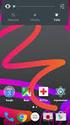 Manuale rapido agenda Zimbra Per entrare nella propria agenda via web digitare il link https://smail.regione.toscana.it Inserire Nome utente = indirizzo di posta elettronica (es. nome.cognome@regione.toscana.it)
Manuale rapido agenda Zimbra Per entrare nella propria agenda via web digitare il link https://smail.regione.toscana.it Inserire Nome utente = indirizzo di posta elettronica (es. nome.cognome@regione.toscana.it)
CORSO SCREENCAST-O-MATIC Creazione di un videotutorial
 CORSO SCREENCAST-O-MATIC Creazione di un videotutorial Marinella Altilia a.s. 2015/2016 Istituto Comprensivo G.e G. Robecchi Gambolò Gambolò, 12-28 aprile 2016 Cos è Screencast o Matic? E un applicativo
CORSO SCREENCAST-O-MATIC Creazione di un videotutorial Marinella Altilia a.s. 2015/2016 Istituto Comprensivo G.e G. Robecchi Gambolò Gambolò, 12-28 aprile 2016 Cos è Screencast o Matic? E un applicativo
Programmazione decoder MFX
 Faccio una piccola guida per la programmazione dei decoder MFX. Questa guida è stata redatta utilizzando un centralina CS2 (con lingua impostata su italiano) aggiornata alla versione software 2.0.1 e il
Faccio una piccola guida per la programmazione dei decoder MFX. Questa guida è stata redatta utilizzando un centralina CS2 (con lingua impostata su italiano) aggiornata alla versione software 2.0.1 e il
Scorciatoie. Mike McBride Jost Schenck Traduzione del documento: Samuele Kaplun Traduzione e revisione del documento: Luigi Toscano
 Mike McBride Jost Schenck Traduzione del documento: Samuele Kaplun Traduzione e revisione del documento: Luigi Toscano 2 Indice 1 Scorciatoie 4 1.1 Introduzione.........................................
Mike McBride Jost Schenck Traduzione del documento: Samuele Kaplun Traduzione e revisione del documento: Luigi Toscano 2 Indice 1 Scorciatoie 4 1.1 Introduzione.........................................
Guida alla configurazione di Mozilla Thunderbird
 Guida alla configurazione di Mozilla Thunderbird Le indicazioni contenute in questo documento consentono di configurare un client Mozilla Thunderbird per accedere alla posta di Ateneo in modalità IMAP.
Guida alla configurazione di Mozilla Thunderbird Le indicazioni contenute in questo documento consentono di configurare un client Mozilla Thunderbird per accedere alla posta di Ateneo in modalità IMAP.
ALS-Helper Funzionamento. Aprile 2014, Versione 1.0
 ALS-Helper Funzionamento Aprile 2014, Versione 1.0 ALS-Helper Le funzioni di Helper 1 Introduzione 2 Utilizzo quotidiano 1 Esprimersi senza parole 2 Mostrare dove si ha dolore (uso del corpo, body) 3 Scrivere
ALS-Helper Funzionamento Aprile 2014, Versione 1.0 ALS-Helper Le funzioni di Helper 1 Introduzione 2 Utilizzo quotidiano 1 Esprimersi senza parole 2 Mostrare dove si ha dolore (uso del corpo, body) 3 Scrivere
Utilizzo delle Maschere in Microsoft Access
 Creazione una nuova (1) Utilizzo Maschere in Microsoft Access Si effettuano le seguenti operazioni corrispondente alla base ti: si seleziona la cartella Maschere nella finestra si preme il tasto Crea una
Creazione una nuova (1) Utilizzo Maschere in Microsoft Access Si effettuano le seguenti operazioni corrispondente alla base ti: si seleziona la cartella Maschere nella finestra si preme il tasto Crea una
Padova Partecipa Manuale Utente
 Padova Partecipa Manuale Utente versione 1.0 1/36 Lista modifiche al documento Data Versione Autore Modifiche 15/11/2017 0.1 Comune di Padova Versione iniziale 12/01/2018 0.2 Comune di Padova Aggiornato
Padova Partecipa Manuale Utente versione 1.0 1/36 Lista modifiche al documento Data Versione Autore Modifiche 15/11/2017 0.1 Comune di Padova Versione iniziale 12/01/2018 0.2 Comune di Padova Aggiornato
CAPITOLO 2 Preparare il materiale occorrente per il progetto
 CAPITOLO 2 Preparare il materiale occorrente per il progetto Cattura video DV da telecamera Colleghiamo una telecamera DV al pc. Nel monitor di Edius selezioniamo la sorgente : Generic OHCI - Input Selezioniamo
CAPITOLO 2 Preparare il materiale occorrente per il progetto Cattura video DV da telecamera Colleghiamo una telecamera DV al pc. Nel monitor di Edius selezioniamo la sorgente : Generic OHCI - Input Selezioniamo
Registro Unico dei Controlli (RUC) Manuale per la consultazione e il caricamento dei controlli
 Registro Unico dei Controlli (RUC) Manuale per la consultazione e il caricamento dei controlli 1 SOMMARIO 1. ACCESSO AL SISTEMA...3 1.1 Pagina di login...3 1.2 Cambio password...4 2. HOME PAGE...5 3. TIPOLOGIE
Registro Unico dei Controlli (RUC) Manuale per la consultazione e il caricamento dei controlli 1 SOMMARIO 1. ACCESSO AL SISTEMA...3 1.1 Pagina di login...3 1.2 Cambio password...4 2. HOME PAGE...5 3. TIPOLOGIE
Introduzione all uso di Geogebra
 Curricolo verticale di Matematica - Progetto SIGMA (dare SIGnificato al fare MAtematica) Laboratorio di geometria a.s 2013/14 Quali poligoni tassellano il piano? Scuola secondaria di primo grado Introduzione
Curricolo verticale di Matematica - Progetto SIGMA (dare SIGnificato al fare MAtematica) Laboratorio di geometria a.s 2013/14 Quali poligoni tassellano il piano? Scuola secondaria di primo grado Introduzione
Creazione di database, tabelle e associazioni con Access 2003
 Creazione di database, tabelle e associazioni con Access 2003 Per definire un nuovo database 1. Dal menu di Start scegliere Tutti i programmi e poi fare clic su Microsoft Access. 2. Nella finestra Riquadro
Creazione di database, tabelle e associazioni con Access 2003 Per definire un nuovo database 1. Dal menu di Start scegliere Tutti i programmi e poi fare clic su Microsoft Access. 2. Nella finestra Riquadro
Decalogo del docente elettronico
 LICEO SCIENTIFICO STATALE AUGUSTO RIGHI ROMA Decalogo del docente elettronico Versione Argo 0.2 Vincenzo Carocci 17/01/2016 Alcuni suggerimenti sulle operazioni fondamentali del Registro Elettronico Argo.
LICEO SCIENTIFICO STATALE AUGUSTO RIGHI ROMA Decalogo del docente elettronico Versione Argo 0.2 Vincenzo Carocci 17/01/2016 Alcuni suggerimenti sulle operazioni fondamentali del Registro Elettronico Argo.
3.5.1 PREPARAZ1ONE I documenti che si possono creare con la stampa unione sono: lettere, messaggi di posta elettronica, o etichette.
 3.5 STAMPA UNIONE Le funzioni della stampa unione (o stampa in serie) permettono di collegare un documento principale con un elenco di nominativi e indirizzi, creando così tanti esemplari uguali nel contenuto,
3.5 STAMPA UNIONE Le funzioni della stampa unione (o stampa in serie) permettono di collegare un documento principale con un elenco di nominativi e indirizzi, creando così tanti esemplari uguali nel contenuto,
Note CONFIGURAZIONE
 Per gestire la posta elettronica con il tuoi Iphone e Ipad, hai due possibilità. La prima è scaricare, se esiste, l App del gestore della tua mail: ad esempio Gmail ha una sua App preinstallata su tutti
Per gestire la posta elettronica con il tuoi Iphone e Ipad, hai due possibilità. La prima è scaricare, se esiste, l App del gestore della tua mail: ad esempio Gmail ha una sua App preinstallata su tutti
In apertura, come previsto dal D.lgs 196 codice privacy -, l accesso al programma è protetto da password.
 GUIDA RAPIDA ALL USO DI DENTAL MANAGEMENT SYSTEM SOMMARIO Inserimento dell intestazione dello Studio che verrà stampato su preventivi e fatture e degli operatori... 2 Inserimento e/o modifica delle voci
GUIDA RAPIDA ALL USO DI DENTAL MANAGEMENT SYSTEM SOMMARIO Inserimento dell intestazione dello Studio che verrà stampato su preventivi e fatture e degli operatori... 2 Inserimento e/o modifica delle voci
Note alla release di Fluxus
 Note alla release 8.2.3 di Fluxus Argomento Richieste del 26/04/2016 Risposta Nexus del 27/04/2016 Sistema Messaggi agli operatori Mostrare anche l ora del messaggio inviato alle biblioteche Il messaggio
Note alla release 8.2.3 di Fluxus Argomento Richieste del 26/04/2016 Risposta Nexus del 27/04/2016 Sistema Messaggi agli operatori Mostrare anche l ora del messaggio inviato alle biblioteche Il messaggio
PROGETTO GUIDA ALL'UTILIZZO DELLA COMMUNITY
 PROGETTO GUIDA ALL'UTILIZZO DELLA COMMUNITY IL SISTEMA LIANTZA GUIDA ALL'UTILIZZO DELLA COMMUNITY La Community del portale web LIANTZA di proprietà di EVOLVERE s.r.l che vede come soggetti attuatori COFISARDA
PROGETTO GUIDA ALL'UTILIZZO DELLA COMMUNITY IL SISTEMA LIANTZA GUIDA ALL'UTILIZZO DELLA COMMUNITY La Community del portale web LIANTZA di proprietà di EVOLVERE s.r.l che vede come soggetti attuatori COFISARDA
MODULO 5 - USO DELLE BASI DI DATI 2 FINALITÁ
 PATENTE EUROPEA DEL COMPUTER 5.0 MODULO 5 Database (Microsoft Access 2007) Parte 3 A cura di Mimmo Corrado Gennaio 2012 MODULO 5 - USO DELLE BASI DI DATI 2 FINALITÁ Il Modulo 5, richiede che il candidato
PATENTE EUROPEA DEL COMPUTER 5.0 MODULO 5 Database (Microsoft Access 2007) Parte 3 A cura di Mimmo Corrado Gennaio 2012 MODULO 5 - USO DELLE BASI DI DATI 2 FINALITÁ Il Modulo 5, richiede che il candidato
2.6. Creare ed operare con i Report
 2.6. Creare ed operare con i Report 2.6.1. I comandi per i report I comandi già presentati in precedenza per gli oggetti in generale (vedi RICHIAMO) valgono in particolare per i report; in figura sono
2.6. Creare ed operare con i Report 2.6.1. I comandi per i report I comandi già presentati in precedenza per gli oggetti in generale (vedi RICHIAMO) valgono in particolare per i report; in figura sono
Operazioni preliminari: creare una cartella in Documenti
 Operazioni preliminari: creare una cartella in Documenti 1. Fare clic in successione su Start (cerchio con il logo Microsoft in basso a sinistra), Documenti. 2. Cliccare su Nuova cartella comparirà una
Operazioni preliminari: creare una cartella in Documenti 1. Fare clic in successione su Start (cerchio con il logo Microsoft in basso a sinistra), Documenti. 2. Cliccare su Nuova cartella comparirà una
Modulo 17: Invio del BF tramite
 Modulo 17: Invio del BF tramite E-mail Obiettivi del modulo 17 Gestione dell invio In questo modulo viene spiegata la funzione che permette di inviare per e-mail al cliente la prenotazione creata in agenzia
Modulo 17: Invio del BF tramite E-mail Obiettivi del modulo 17 Gestione dell invio In questo modulo viene spiegata la funzione che permette di inviare per e-mail al cliente la prenotazione creata in agenzia
EAGLE (Easily Applicable Graphical Layout Editor)
 18 Ottobre 2007 EAGLE (Easily Applicable Graphical Layout Editor) Ver 4.16r2 Scritto da Ermes ZANNONI http://www.zannoni.to.it ermes@zannoni.to.it Creazione del progetto Dalla finestra Control Panel, creiamo
18 Ottobre 2007 EAGLE (Easily Applicable Graphical Layout Editor) Ver 4.16r2 Scritto da Ermes ZANNONI http://www.zannoni.to.it ermes@zannoni.to.it Creazione del progetto Dalla finestra Control Panel, creiamo
OpenOffice Impress. Sommario. Iniziare a lavorare con il programma. Informatica a.a. 2013/2014 (Dip. Psicologia) OpenOffice Impress (4.1.
 OpenOffice Impress Sommario Iniziare a lavorare con il programma... 1 Gestire le diapositive... 2 Inserire oggetti... 3 Inserire informazioni in fondo delle diapositive... 5 Transizioni e animazioni...
OpenOffice Impress Sommario Iniziare a lavorare con il programma... 1 Gestire le diapositive... 2 Inserire oggetti... 3 Inserire informazioni in fondo delle diapositive... 5 Transizioni e animazioni...
Riunioni virtuali con Windows Vista
 Riunioni virtuali con Windows Vista Usa gli strumenti per la vita digitale Molto spesso, quando si fanno delle riunioni in azienda, è necessario l ausilio di proiettori per fare vedere delle presentazioni
Riunioni virtuali con Windows Vista Usa gli strumenti per la vita digitale Molto spesso, quando si fanno delle riunioni in azienda, è necessario l ausilio di proiettori per fare vedere delle presentazioni
INDICE. Il PROGRAMMA... 3 I Moduli... 5 I comandi del documento... 9 TEACHER MAPPE. Bologna Luglio 2017
 MANCA COPERTINA INDICE Il PROGRAMMA... 3 I Moduli... 5 I comandi del documento... 9 I marchi registrati sono proprietà dei rispettivi detentori. Bologna Luglio 2017 TUTTI I DIRITTI SONO RISERVATI 2 IL
MANCA COPERTINA INDICE Il PROGRAMMA... 3 I Moduli... 5 I comandi del documento... 9 I marchi registrati sono proprietà dei rispettivi detentori. Bologna Luglio 2017 TUTTI I DIRITTI SONO RISERVATI 2 IL
Avvenuto l accesso si vedono i propri nome e cognome il alto. quindi si possono inserire i propri dati.
 Punto di rilevamento 1) tempo costante 2) segnare tutte le specie viste o sentite (escluso volo alto) 3) muoversi al massimo di pochi metri 4) con ò senza limiti di distanza 5) adatto soprattutto per specie
Punto di rilevamento 1) tempo costante 2) segnare tutte le specie viste o sentite (escluso volo alto) 3) muoversi al massimo di pochi metri 4) con ò senza limiti di distanza 5) adatto soprattutto per specie
NOTA 6: effettuare una ricarica della SIM Card prepagata affinché abbia del credito per effettuare chiamate.
 Se non appare nessun numero di telefono da selezionare per il tipo di invio scelto (vocale o con protocollo numerico), le possibili cause sono due: non è stato programmato nessun numero(vedere il capitolo
Se non appare nessun numero di telefono da selezionare per il tipo di invio scelto (vocale o con protocollo numerico), le possibili cause sono due: non è stato programmato nessun numero(vedere il capitolo
AGGIORNAMENTO ALBO GIUDICI POPOLARI
 AGGIORNAMENTO ALBO GIUDICI POPOLARI Entrare nei giudici popolari Nel momento in cui si entra nella gestione dei Giudici Popolari compare questa maschera: Per chi usa già la procedura la maschera presenta
AGGIORNAMENTO ALBO GIUDICI POPOLARI Entrare nei giudici popolari Nel momento in cui si entra nella gestione dei Giudici Popolari compare questa maschera: Per chi usa già la procedura la maschera presenta
RUBRICA AZIENDALE. Per creare una rubrica aziendale andare su. Rubriche aziendali In alto a sinistra
 RUBRICA AZIENDALE Ogni utente può creare un numero illimitato di rubriche aziendali. Ogni rubrica deve avere un nome univoco all'interno del proprio dominio di posta, una password (min. 6 caratteri) d'accesso
RUBRICA AZIENDALE Ogni utente può creare un numero illimitato di rubriche aziendali. Ogni rubrica deve avere un nome univoco all'interno del proprio dominio di posta, una password (min. 6 caratteri) d'accesso
Riepiloghiamo: Il mio computer ha diversi componenti: Il mio computer ha diverse porte sui fianchi:
 Riepiloghiamo: Posizione ideale per stare a computer: Il mio computer ha diversi componenti: monitor mouse tastiera masterizzatore cd web cam Il mio computer ha diverse porte sui fianchi: vga / hdmi (dupplica
Riepiloghiamo: Posizione ideale per stare a computer: Il mio computer ha diversi componenti: monitor mouse tastiera masterizzatore cd web cam Il mio computer ha diverse porte sui fianchi: vga / hdmi (dupplica
Corso di Access Modulo L2 A (Access) I tipi di query
 Corso di Access Modulo L2 A (Access) 2.3.2 I tipi di query 1 Prerequisiti Concetto di database relazionale Utilizzo elementare del computer Concetti fondamentali di basi di dati Interrogazione di un DB
Corso di Access Modulo L2 A (Access) 2.3.2 I tipi di query 1 Prerequisiti Concetto di database relazionale Utilizzo elementare del computer Concetti fondamentali di basi di dati Interrogazione di un DB
PRG OL. Comune di Este. Manuale operativo. Padova 13 luglio 2009
 Comune di Este PRG OL Manuale operativo Padova 13 luglio 2009 1 Introduzione Il servizio PRG OL permette di consultare la normativa del Piano Regolatore e le mappe cartografiche ad esso relative. Per accedere
Comune di Este PRG OL Manuale operativo Padova 13 luglio 2009 1 Introduzione Il servizio PRG OL permette di consultare la normativa del Piano Regolatore e le mappe cartografiche ad esso relative. Per accedere
utente=admin.fe password=admin.fe Il sistema presenta le funzioni minime disponibili:
 Nelle pagine seguenti, viene illustrato tramite un accesso demo al sistema come impostare, configurare, gestire i documenti, elaborare e infine estrarre i file in formato XML della fatturazione elettronica
Nelle pagine seguenti, viene illustrato tramite un accesso demo al sistema come impostare, configurare, gestire i documenti, elaborare e infine estrarre i file in formato XML della fatturazione elettronica
Preps Crea nuova imposizione
 indice Preps Crea nuova imposizione 1. Introduzione 2. Preparazione in Workshop 3. Preparazione in Preps 4. Importazione automatica 5. La cartella Transient Layout -0-1. Introduzione 1.1 Scopo di questo
indice Preps Crea nuova imposizione 1. Introduzione 2. Preparazione in Workshop 3. Preparazione in Preps 4. Importazione automatica 5. La cartella Transient Layout -0-1. Introduzione 1.1 Scopo di questo
Modalità di utilizzo di CardioGest
 Modalità di utilizzo di CardioGest Dal 9.1.2012 la refertazione degli esami strumentali del Dipartimento di Cardiologia verrà effettuta utilizzando il software CardioGest, già in uso in molti reparti del
Modalità di utilizzo di CardioGest Dal 9.1.2012 la refertazione degli esami strumentali del Dipartimento di Cardiologia verrà effettuta utilizzando il software CardioGest, già in uso in molti reparti del
Decalogo del docente elettronico
 LICEO SCIENTIFICO STATALE AUGUSTO RIGHI ROMA Decalogo del docente elettronico Versione Argo 0.3 Vincenzo Carocci 17/01/2016 Alcuni suggerimenti sulle operazioni fondamentali del Registro Elettronico Argo.
LICEO SCIENTIFICO STATALE AUGUSTO RIGHI ROMA Decalogo del docente elettronico Versione Argo 0.3 Vincenzo Carocci 17/01/2016 Alcuni suggerimenti sulle operazioni fondamentali del Registro Elettronico Argo.
Capitolo Tavola e grafico
 Capitolo Il menu di tavola e grafico consente di generare delle tavole numeriche dalle funzioni presenti in memoria. È possibile usare anche più funzioni per generare delle tavole. Poiché tavola e grafico
Capitolo Il menu di tavola e grafico consente di generare delle tavole numeriche dalle funzioni presenti in memoria. È possibile usare anche più funzioni per generare delle tavole. Poiché tavola e grafico
Inserire un nuovo foglio
 Excel Base- Lezione 2 Inserire un nuovo foglio 1. Nella parte inferiore della finestra di lavoro sulla sinistra, fare clic sulla linguetta del foglio, a sinistra del quale se ne desidera aggiungere uno
Excel Base- Lezione 2 Inserire un nuovo foglio 1. Nella parte inferiore della finestra di lavoro sulla sinistra, fare clic sulla linguetta del foglio, a sinistra del quale se ne desidera aggiungere uno
Navigazione web e utilizzo di internet. Coordinatore scientifico: Prof. Avv. Giuseppe Russo
 Navigazione web e utilizzo di internet Coordinatore scientifico: Prof. Avv. Giuseppe Russo Iniziamo a navigare Per navigare nella rete devi utilizzare un browser, cioè l apposito programma utilizzato per
Navigazione web e utilizzo di internet Coordinatore scientifico: Prof. Avv. Giuseppe Russo Iniziamo a navigare Per navigare nella rete devi utilizzare un browser, cioè l apposito programma utilizzato per
Sito web di riferimento: La schermata dove si entra con nome utente e password è la seguente:
 Guida alla NUOVA VERSIONE del QDC GIAS. Sito web di riferimento: http://www.giasonline.it/apot2017 Browser web consigliato: Google Chrome La nuova versione è raggiungibile all'indirizzo: http://www.giasonline.it/apot2017
Guida alla NUOVA VERSIONE del QDC GIAS. Sito web di riferimento: http://www.giasonline.it/apot2017 Browser web consigliato: Google Chrome La nuova versione è raggiungibile all'indirizzo: http://www.giasonline.it/apot2017
ISTRUZIONI IN BREVE SULL USO DEL SITO JOOMLA FASE 1 : REGISTRARSI
 ISTRUZIONI IN BREVE SULL USO DEL SITO JOOMLA FASE 1 : REGISTRARSI SELEZIONARE LA VOCE Registrati Appare la seguente schermata dove si andrà ad inserire il nome ed il Nome utente ( anche uguali) la propria
ISTRUZIONI IN BREVE SULL USO DEL SITO JOOMLA FASE 1 : REGISTRARSI SELEZIONARE LA VOCE Registrati Appare la seguente schermata dove si andrà ad inserire il nome ed il Nome utente ( anche uguali) la propria
DA LEGGERE PRIMA ESEGUIRE QUALSIASI OPERAZIONE
 DA LEGGERE PRIMA ESEGUIRE QUALSIASI OPERAZIONE La prima parte (da pag. 1 a pag. 7) si riferisce alle versioni monoanno cioè a quelle che richiedono all inizio dell anno l apertura di un nuovo archivio.
DA LEGGERE PRIMA ESEGUIRE QUALSIASI OPERAZIONE La prima parte (da pag. 1 a pag. 7) si riferisce alle versioni monoanno cioè a quelle che richiedono all inizio dell anno l apertura di un nuovo archivio.
INCAS BOLLETTINO BANCARIO FRECCIA
 INCAS BOLLETTINO BANCARIO FRECCIA Sommario OPERAZIONI PRELIMINARI... 2 LOGIN... 2 QUICK START... 3 AREA DI LAVORO... 3 PULSANTI AREA DI NAVIGAZIONE... 3 PULSANTI AREA DI COMANDO... 4 PULSANTI AREA DI EDIT...
INCAS BOLLETTINO BANCARIO FRECCIA Sommario OPERAZIONI PRELIMINARI... 2 LOGIN... 2 QUICK START... 3 AREA DI LAVORO... 3 PULSANTI AREA DI NAVIGAZIONE... 3 PULSANTI AREA DI COMANDO... 4 PULSANTI AREA DI EDIT...
ISCRIZIONI ON-LINE MANUALE D USO
 COMUNE DI RAVENNA AREA ISTRUZIONE E POLITICHE DI SOSTEGNO Servizio Nidi e Scuole dell Infanzia Ufficio Gestione Servizi 0-6 e Iscrizioni ISCRIZIONI ON-LINE MANUALE D USO Iscrizioni on line Registrazione
COMUNE DI RAVENNA AREA ISTRUZIONE E POLITICHE DI SOSTEGNO Servizio Nidi e Scuole dell Infanzia Ufficio Gestione Servizi 0-6 e Iscrizioni ISCRIZIONI ON-LINE MANUALE D USO Iscrizioni on line Registrazione
Microsoft Front Page 2000
 Microsoft Front Page 2000 Lezione 2 La gestione dei moduli web avviene attraverso il menù 'Inserisci/Modulo'. Sarà possibile inserire ogni elemento del modulo, dal form al button e attraverso le finestre
Microsoft Front Page 2000 Lezione 2 La gestione dei moduli web avviene attraverso il menù 'Inserisci/Modulo'. Sarà possibile inserire ogni elemento del modulo, dal form al button e attraverso le finestre
Lena Cota Guido Corso di Informatica - II livello. Esplora Risorse. Lavorare con il file system
 Esplora Risorse Lavorare con il file system 1 Cos è Le informazioni che possono essere elaborate dai computer sono conservate in documenti chiamati file. Esplora Risorse è il programma già installato su
Esplora Risorse Lavorare con il file system 1 Cos è Le informazioni che possono essere elaborate dai computer sono conservate in documenti chiamati file. Esplora Risorse è il programma già installato su
CORSO DI INFORMATICA GENERALE. Università degli Studi di Bergamo
 CORSO DI INFORMATICA GENERALE Università degli Studi di Bergamo Microsoft Excel E un software applicativo per la gestione dei fogli di calcolo. E un programma che consente la gestione e l organizzazione
CORSO DI INFORMATICA GENERALE Università degli Studi di Bergamo Microsoft Excel E un software applicativo per la gestione dei fogli di calcolo. E un programma che consente la gestione e l organizzazione
Gimp Dispense. L Esame del Menù (9ª parte)
 Gimp Dispense L Esame del Menù (9ª parte) Continuiamo con l esame delle voci del menù e in questa dispensa prendiamo in considerazione il menù a tendina che si apre quando apriamo la voce Livello: Prendiamo
Gimp Dispense L Esame del Menù (9ª parte) Continuiamo con l esame delle voci del menù e in questa dispensa prendiamo in considerazione il menù a tendina che si apre quando apriamo la voce Livello: Prendiamo
INDICE. REGISTRAZIONE: pag. 1. PER UTENTI GIA REGISTRATI CHE HANNO DIMENTICATO USERNAME E PASSWORD pag. 4. INSERIMENTO DOMANDA: pag.
 COMUNE DI RAVENNA INDICE REGISTRAZIONE: pag. 1 PER UTENTI GIA REGISTRATI CHE HANNO DIMENTICATO USERNAME E PASSWORD pag. 4 INSERIMENTO DOMANDA: pag. 9 FASCIA DI PRECEDENZA pag. 13 ELENCO NIDI SCELTI pag.
COMUNE DI RAVENNA INDICE REGISTRAZIONE: pag. 1 PER UTENTI GIA REGISTRATI CHE HANNO DIMENTICATO USERNAME E PASSWORD pag. 4 INSERIMENTO DOMANDA: pag. 9 FASCIA DI PRECEDENZA pag. 13 ELENCO NIDI SCELTI pag.
cliccare su: SCELTA CLASSE
 cliccare su: SCELTA CLASSE cliccare 2 volte su: SCRUTINI_2008 (se non è già selezionato e 1 volta sulla classe da scrutinare) e poi su OK e OK 1 cliccare nel menù a sinistra su VALUTAZIONE e poi INTERA
cliccare su: SCELTA CLASSE cliccare 2 volte su: SCRUTINI_2008 (se non è già selezionato e 1 volta sulla classe da scrutinare) e poi su OK e OK 1 cliccare nel menù a sinistra su VALUTAZIONE e poi INTERA
Annullare e il pannello Storia
 Annullare e il pannello Storia Usare i comandi Annulla o Ripristina Ripristinare la versione precedente Ripristinare parzialmente la versione precedente di un immagine Annullare un operazione Ricevere
Annullare e il pannello Storia Usare i comandi Annulla o Ripristina Ripristinare la versione precedente Ripristinare parzialmente la versione precedente di un immagine Annullare un operazione Ricevere
GUIDA RAPIDA EDILCONNECT
 1 GUIDA RAPIDA EDILCONNECT Prima di iniziare In EdilConnect è spesso presente il simbolo vicino ai campi di inserimento. Passando il mouse sopra tale simbolo viene visualizzato un aiuto contestuale relativo
1 GUIDA RAPIDA EDILCONNECT Prima di iniziare In EdilConnect è spesso presente il simbolo vicino ai campi di inserimento. Passando il mouse sopra tale simbolo viene visualizzato un aiuto contestuale relativo
Istituto Comprensivo Rapallo Zoagli - Anno scolastico 2015/ Funzionamento ed uso delle LIM P. Spinetti
 7.8.1 Inserire una tabella 1. fare click su Draw > Table sulla barra del menù; in alternativa fare click sul bottone nella barra degli strumenti comuni o nella barra mobile degli strumenti. 2. Selezionare
7.8.1 Inserire una tabella 1. fare click su Draw > Table sulla barra del menù; in alternativa fare click sul bottone nella barra degli strumenti comuni o nella barra mobile degli strumenti. 2. Selezionare
Questo materiale è reperibile a questo indirizzo: PAS
 Questo materiale è reperibile a questo indirizzo: http://diego72.altervista.org/ PAS Comunicazione elettronica - Libero Posta elettronica Libero Mail Accedere a Libero Mail Accedi da qui Link pagina Pagina
Questo materiale è reperibile a questo indirizzo: http://diego72.altervista.org/ PAS Comunicazione elettronica - Libero Posta elettronica Libero Mail Accedere a Libero Mail Accedi da qui Link pagina Pagina
PAGINA PERSONALE DEL DOCENTE
 COME AGGIUNGERE NUOVE PAGINE PAGINA PERSONALE DEL DOCENTE Una volta effettuato dalla home di unipa.it il login con il nome utente e la password usati per la mail, si accede all area privata della propria
COME AGGIUNGERE NUOVE PAGINE PAGINA PERSONALE DEL DOCENTE Una volta effettuato dalla home di unipa.it il login con il nome utente e la password usati per la mail, si accede all area privata della propria
Cataloghi Elettronici delle Case Costruttrici
 Cataloghi Elettronici delle Case Costruttrici Manuale sulla Navigazione Comune Release.0 Indice Manuale PartsPartner e i Cataloghi Elettronici Importanza della navigazione per VIN (n di telaio) Modo comune
Cataloghi Elettronici delle Case Costruttrici Manuale sulla Navigazione Comune Release.0 Indice Manuale PartsPartner e i Cataloghi Elettronici Importanza della navigazione per VIN (n di telaio) Modo comune
Guida Rapida strumento Geomax Zipp 10R
 Guida Rapida strumento Geomax Zipp 10R a cura di M. Ciamba 1-All'accensione dello strumento, se questo non è sufficentemente livellato, compare una videata per migliorare la messa in bolla della stazione
Guida Rapida strumento Geomax Zipp 10R a cura di M. Ciamba 1-All'accensione dello strumento, se questo non è sufficentemente livellato, compare una videata per migliorare la messa in bolla della stazione
Acrobat Professional si compone di tre elementi base ovvero Essential, Form e Distiller. Mentre Essential lavora con la maggior parte dei file
 Acrobat Professional si compone di tre elementi base ovvero Essential, Form e Distiller. Mentre Essential lavora con la maggior parte dei file trattabili da Acrobat per creare i PDF, Form viene utilizzato
Acrobat Professional si compone di tre elementi base ovvero Essential, Form e Distiller. Mentre Essential lavora con la maggior parte dei file trattabili da Acrobat per creare i PDF, Form viene utilizzato
T2C Training to Code. Algoritmo e Ripeti. Laura Tarsitano
 T2C Training to Code Algoritmo e Ripeti Laura Tarsitano 1 Algoritmo/Sequenza Una lista di passi da seguire per risolvere un problema o svolgere un certo compito 2 Primo esempio 1 - Disegno Costruiamo un
T2C Training to Code Algoritmo e Ripeti Laura Tarsitano 1 Algoritmo/Sequenza Una lista di passi da seguire per risolvere un problema o svolgere un certo compito 2 Primo esempio 1 - Disegno Costruiamo un
Dopo aver scelto il colore, clicco sulla casellina riempimento colore in primo piano.
 Quando faccio doppio click su questa finestra, mi si apre la tavolozza dei colori. Posso sceglierne uno cliccando due volte sulla zona col colore prescelto. Dopo aver scelto il colore, clicco sulla casellina
Quando faccio doppio click su questa finestra, mi si apre la tavolozza dei colori. Posso sceglierne uno cliccando due volte sulla zona col colore prescelto. Dopo aver scelto il colore, clicco sulla casellina
Oracle Enterprise Manager
 6 Oracle Enterprise Manager In questo capitolo illustreremo le principali funzionalità di Oracle Enterprise Manager che rappresenta l interfaccia grafica di Oracle. Esamineremo, inizialmente, la gestione
6 Oracle Enterprise Manager In questo capitolo illustreremo le principali funzionalità di Oracle Enterprise Manager che rappresenta l interfaccia grafica di Oracle. Esamineremo, inizialmente, la gestione
